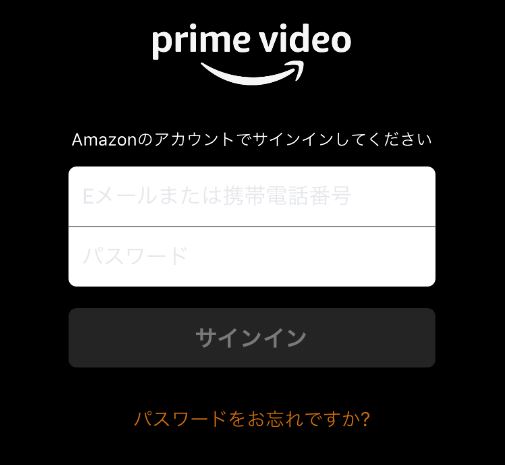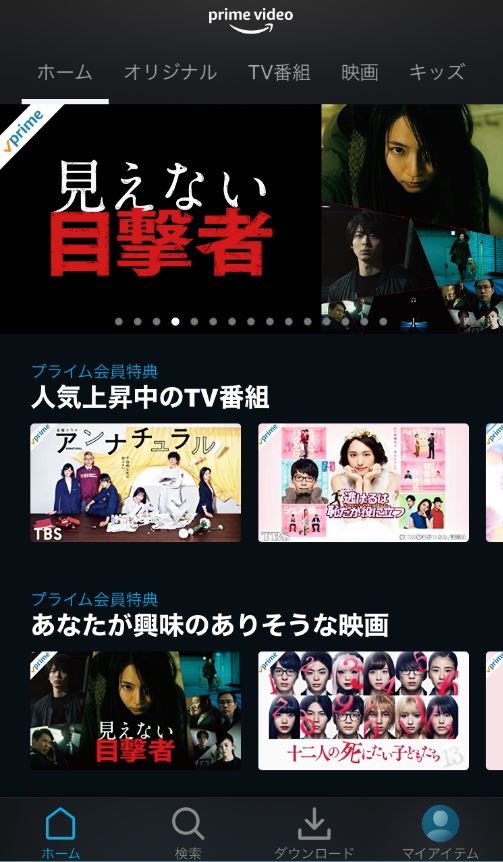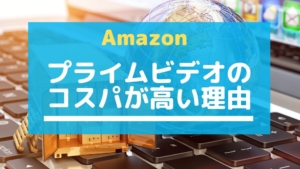スマホでプライム・ビデオを見るには、専用アプリをダウンロードします。
ダウンロードしてれば、いつでも、どこでも、映画・アニメ・ドラマを楽しむことができます^^
休憩時間に

就寝前に

この記事では、3つの手順で使い方を丁寧に説明していきます。
- アプリのダウンロード方法
- アプリ画面の説明
- 動画の視聴方法
では、早速^^
アプリのダウンロード方法
下のダウンロード画面から視聴するスマホのアプリをダウンロードします。
iPhoneは【App Storeからダウンロード】から
Androidは【Google Playで手に入れよう】から
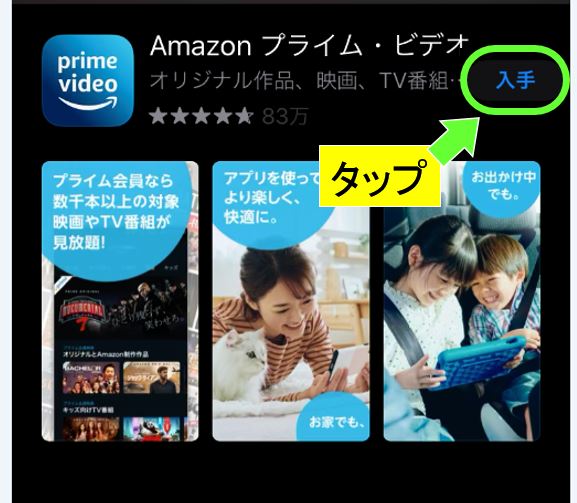
アプリ画面の説明
プライムビデオアプリの画面には4つの機能があります。
- ホーム画面
- 検索画面
- ダウンロード画面
- マイアイテム画面
それぞれ説明します。
ホーム画面
最新情報やこれまでの視聴履歴からおすすめの作品を紹介してくれます。
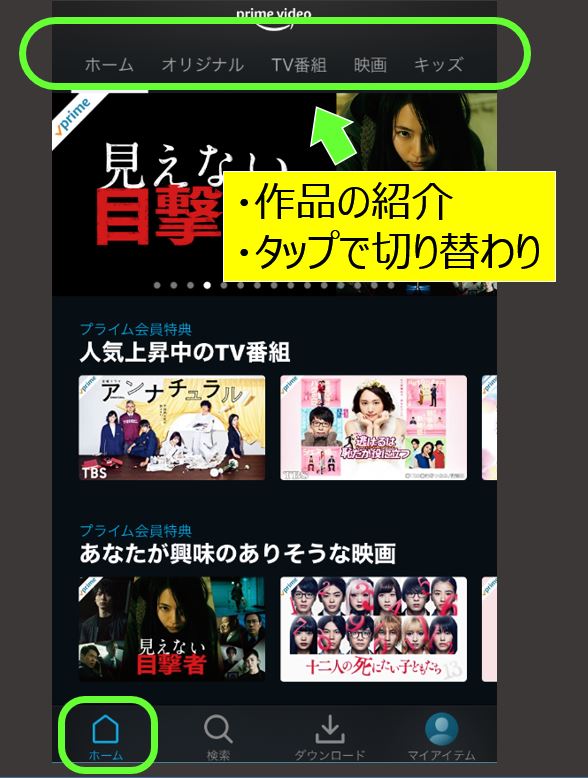
検索画面
気になる作品がある場合は、【検索】でキーワードを入力します。
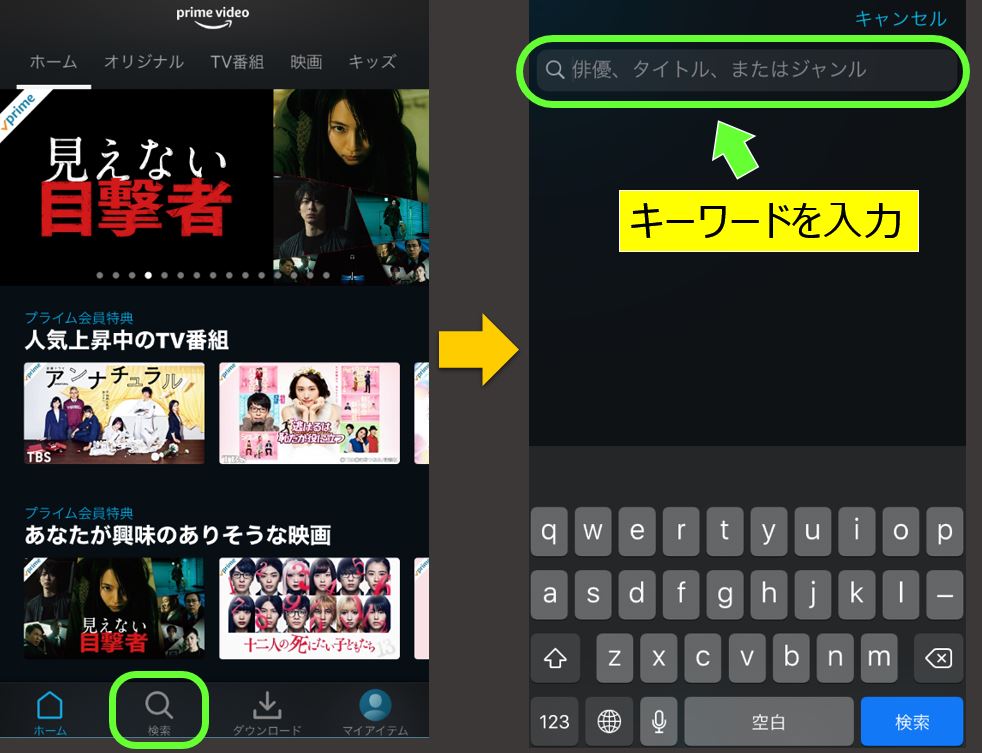
ためしに【ワンピース】と入力してみると、関連したキーワードを表示してくれます。
その中から、気になるものを選択すると、検索結果を表示します。

ダウンロード画面
作品をダウンロードしてると、この画面に一覧が表示されます。(ダウンロード作品がないと、下の画面が表示されます)
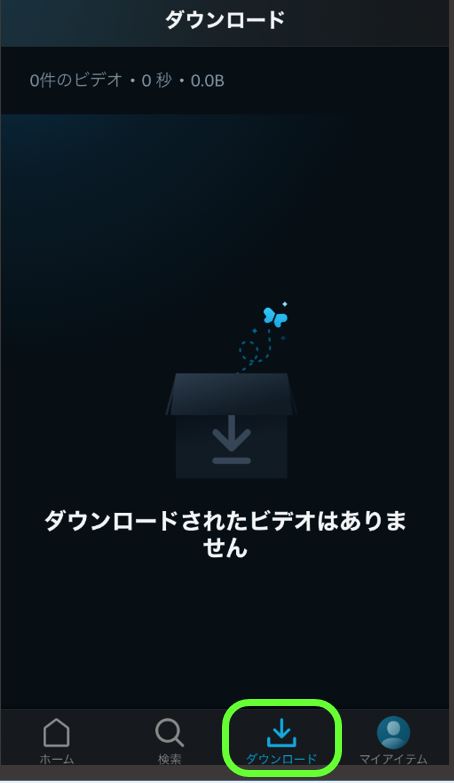
マイアイテム画面
- ウォッチリスト
-
気になる作品をウォッチリストに登録してると、ここでリスト表示されます。
時間があるときに、ここから作品を選んで見ることができます。
- 購入
-
有料作品を購入した場合、ここに作品リストが表示されます。
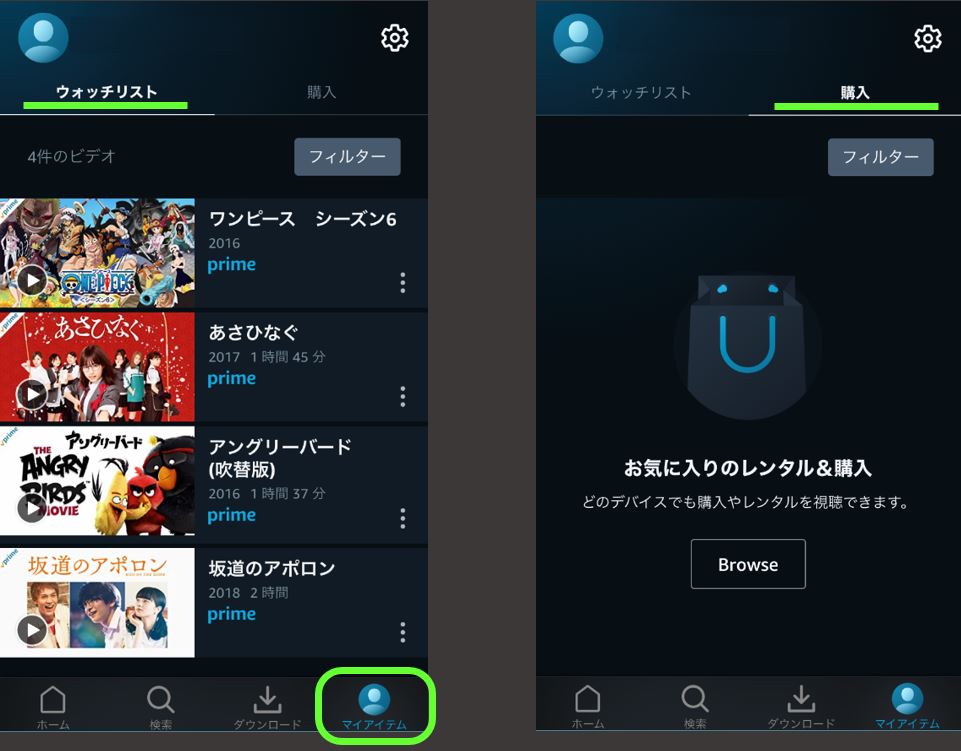
- 設定
-
右上の歯車から各種設定を変更できます。
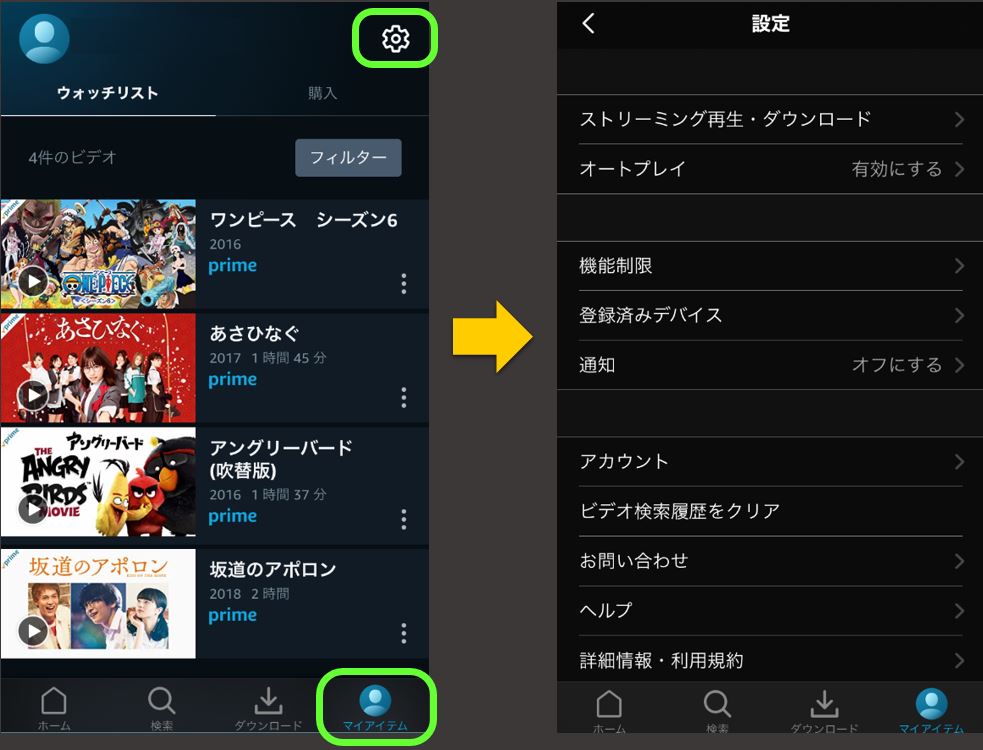
最初に【ストリーミング再生・ダウンロード】の設定は確認しておきます。
初期設定
| ストリーミングの質 | 中 |
| Wifiのみでストリーミング | OFF |
| モバイルデータを使用するときに通知する | ON |
| ダウンロードの質 | 中 |
| Wifiのみでダウンロード | ON |
特にこだわりがなければ、初期設定のままで問題ありません。
利用する人のことを考えてくれてます^^
- ギガの使いすぎ防止
- スマホ容量の使いすぎ防止
動画の視聴方法
動画の視聴方法は、2つです。
- ストリーミング再生
- ダウンロード再生
ストリーミング再生は、その場で通信しながら動画を見る方法。Wifiにつながってないと、スマホのギガが減っていきます^^;;
ダウンロード再生は、スマホのメモリに保存したファイルを見ます。ネットにつながってなくても見ることができます。
その代わり、事前のダウンロードとスマホ容量を使う特徴があります。
視聴画面の説明
【再生する】で、作品をそのまま視聴できます。このときはストリーミング再生。
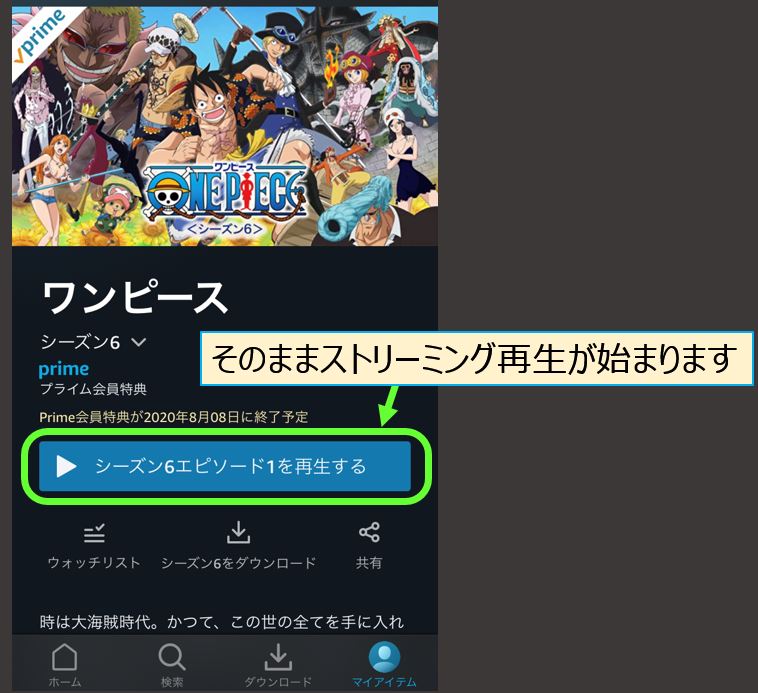
「あとで見よう!」って思ったときは、ウォッチリストをタップすると、マイアイテムのリストに追加されます。
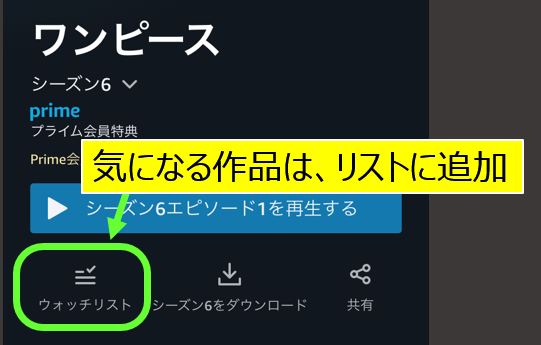
「外で見ようかなぁ」って思ったら、ダウンロードをタップ。
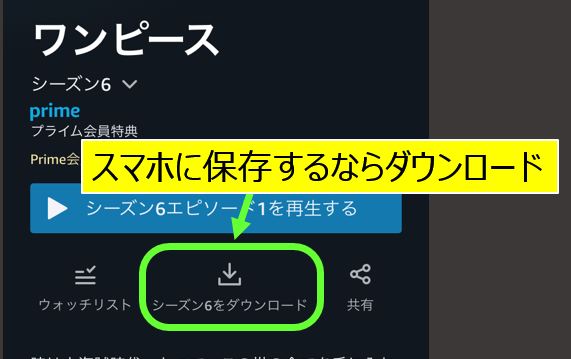
ここでダウンロードすると、シーズンの全作品をダウンロードすることになります。
個別でダウンロードしたいときは、画面を下にスクロールして、それぞれの作品からダウンロードします
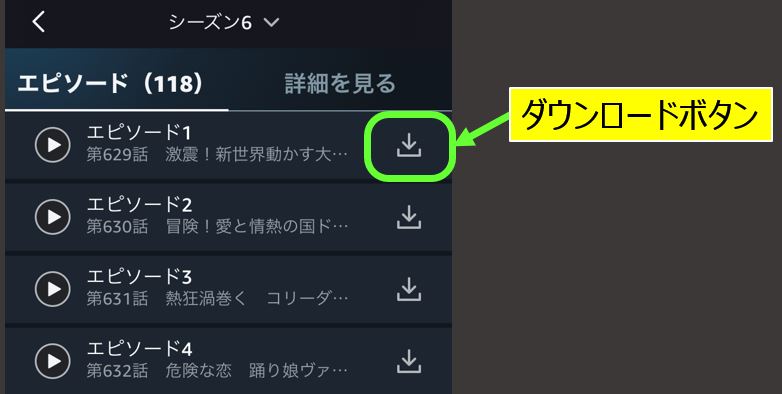
「この作品を他の人にもおすすめしよう!」って思ったら、【共有】ボタンでお知らせすることができます。
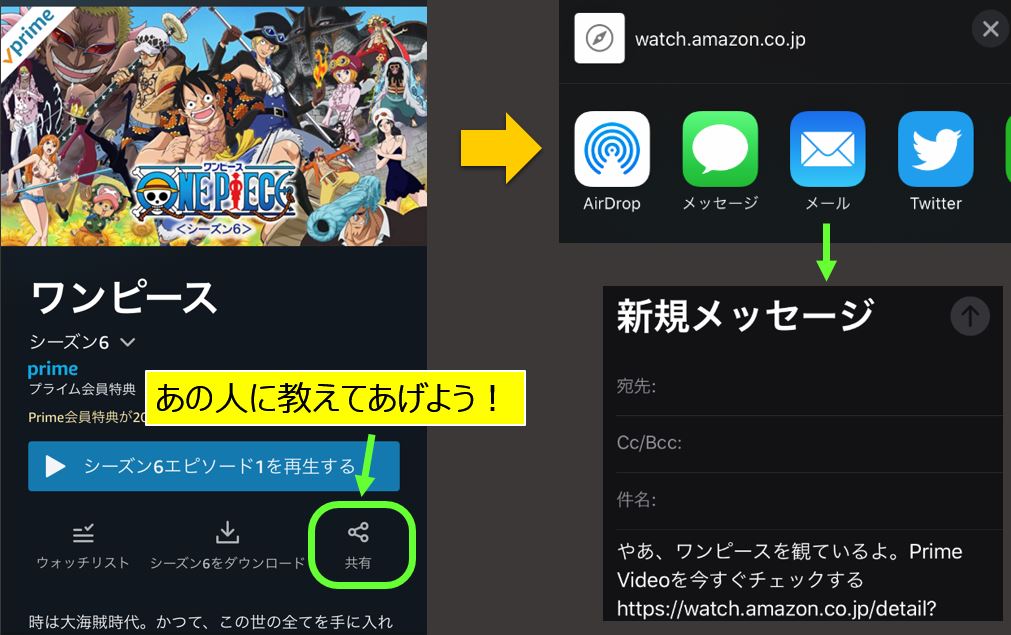
ストリーミング再生の方法
【再生する】で、ストリーミング再生がはじまります。
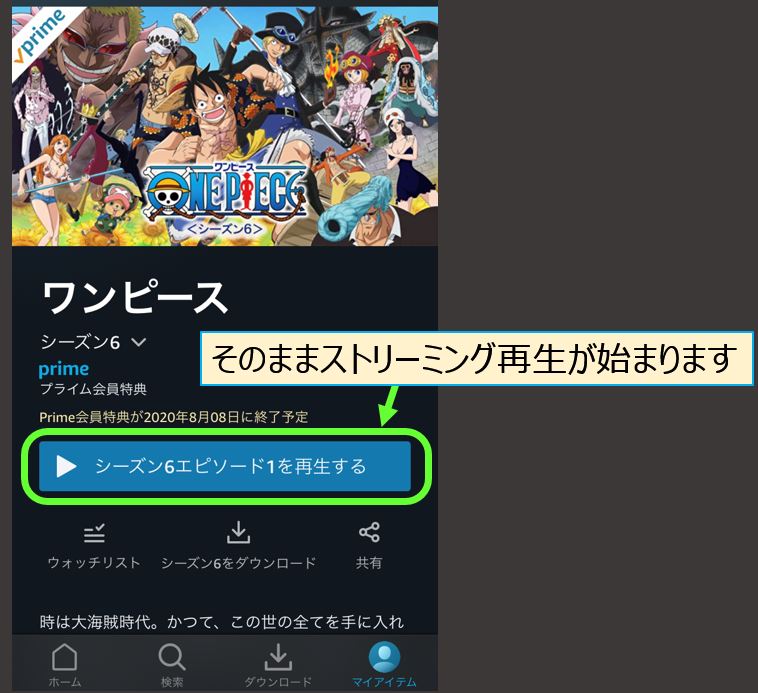
画面を1回タップすると、操作画面が表示されます。
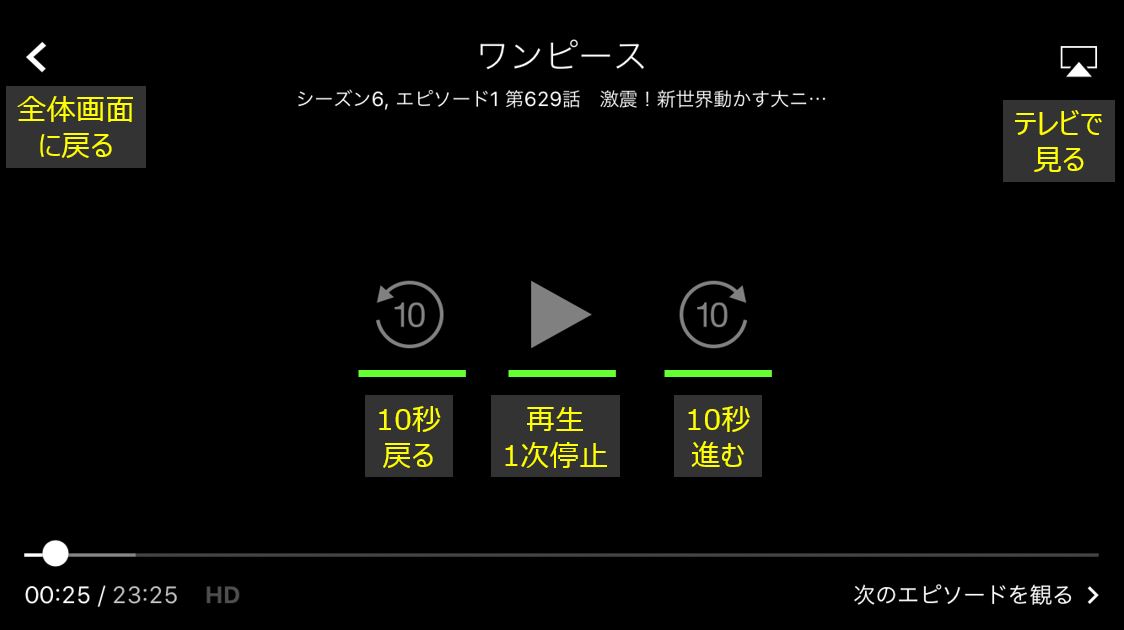
テレビで見る方法は、別の記事で詳しく解説してますので、参考にしてください。
ダウンロード再生の方法
ダウンロード画面に作品リストが表示されてますので、見たい作品をタップします。
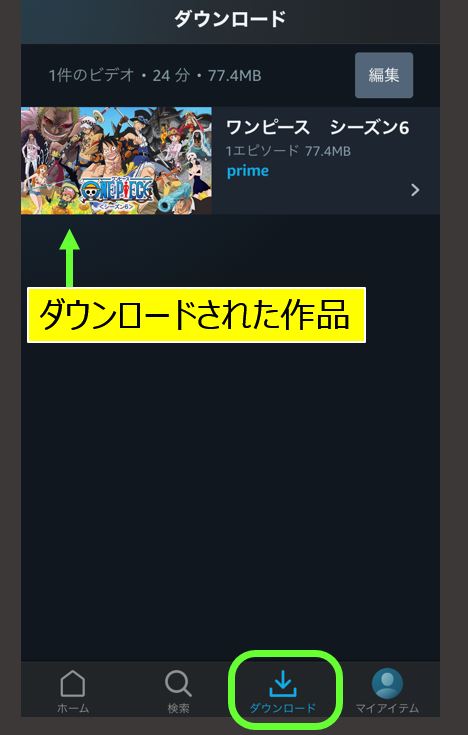
作品をタップすることで、ダウンロード再生がはじまります。
再生中の画面操作は、ストリーミング再生と同じです。
ダンロード再生の画質を良くしたい場合
通常の設定だと、ダウンロード再生の画質は1番低くなってます。
この設定は、マイアイテムから変更することができます。
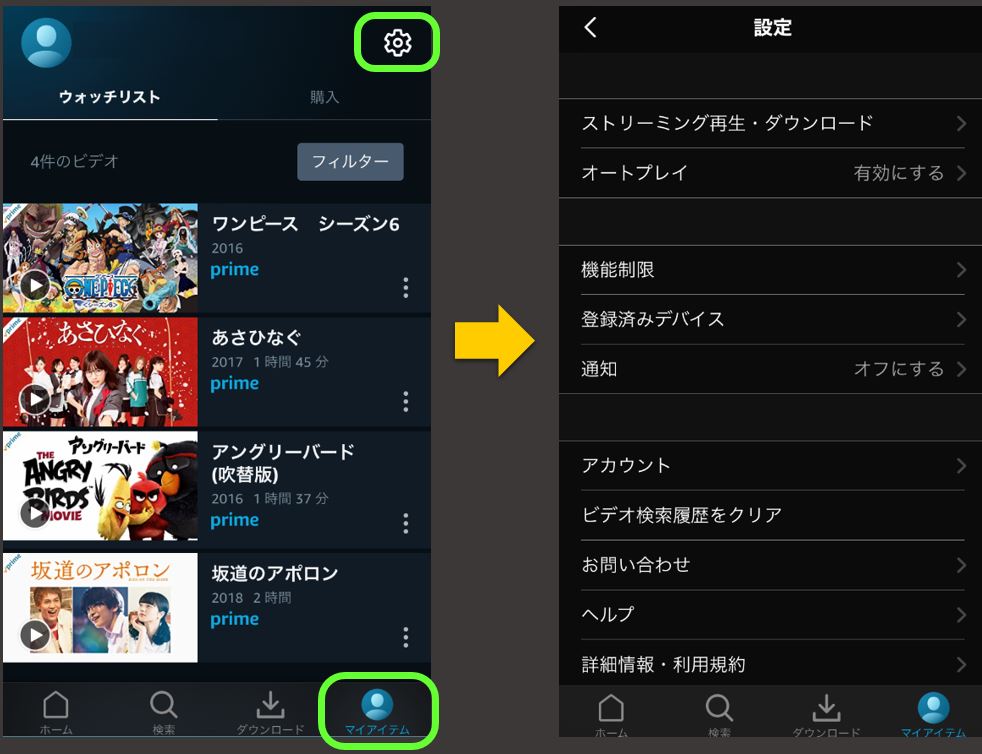
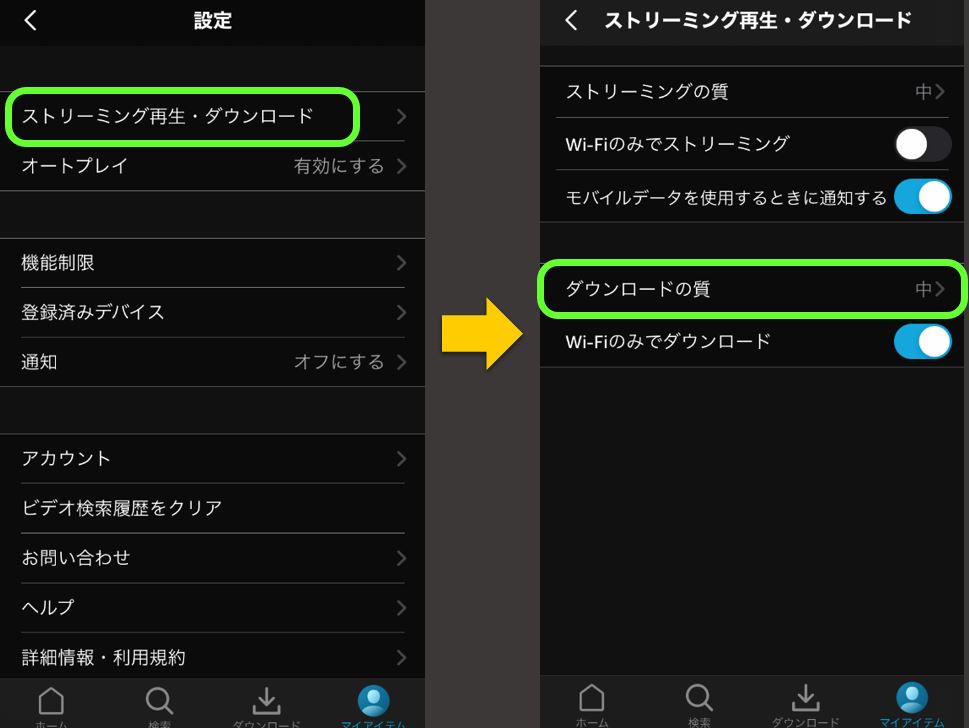
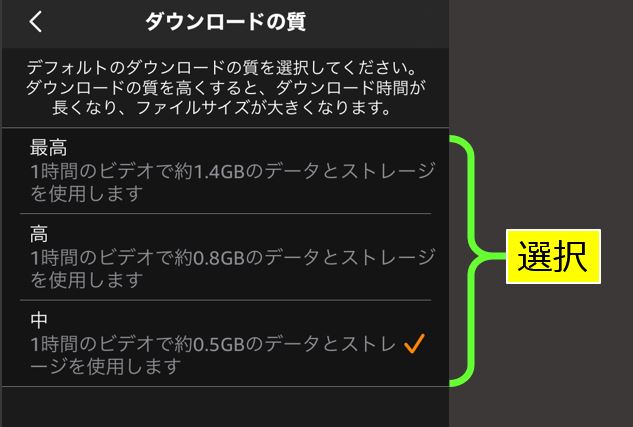
画質が高くなるほど、スマホの容量を使用します^^;
以上、スマホでAmazonプライム・ビデオを見る方法の紹介でした。
便利なアプリなので、興味がある方は、1度お試しください^^